OSV Environments starten und stoppen
Bevor Sie Szenarien in einem OSV Environment ausführen können, müssen Sie die folgenden Aktionen durchführen:
-
Verbinden Sie das Environment wie in Kapitel "OSV Environments verbinden" beschrieben.
-
Starten Sie das Environment.
Sie können jeweils ein OSV Environment starten.
Führen Sie hierzu die folgenden Schritte aus:
-
Navigieren Sie zum Reiter Environments.
-
Klicken Sie auf den Start/Stop-Schalter für das Environment, das Sie starten möchten.
Das grüne Symbol am Anfang der Zeile zeigt ein gestartetes Environment an.
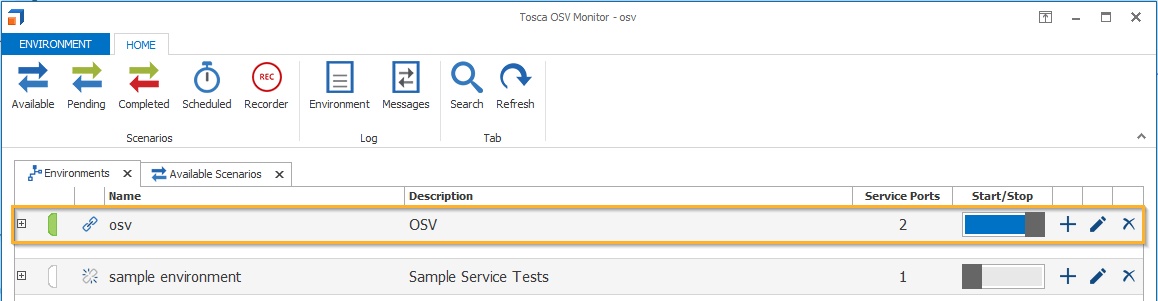
Gestartetes OSV Environment
OSV Environment neu starten
Manchmal kann es vorkommen, dass Sie ein OSV Environment neu starten müssen. Zum Beispiel, wenn ein kritischer Fehler anzeigt, dass es nicht mehr richtig funktioniert.
Um ein OSV Environment neu zu starten, führen Sie die folgenden Schritte aus:
-
Klicken Sie mit der rechten Maustaste auf das OSV Environment.
-
Wählen Sie Restart aus dem Kontextmenü.
OSV Environment aktualisieren
Sie können ein OSV Environment aktualisieren, um dessen aktuellen Status anzuzeigen. Führen Sie hierzu die folgenden Schritte aus:
-
Klicken Sie mit der rechten Maustaste auf das OSV Environment.
-
Wählen Sie Refresh aus dem Kontextmenü.